Harmony-Erfahrung mit Yonomi
Kompatibel mit Harmony Express und Hub-basierten Produkten

Einrichtung
- Yonomi einrichten
- Laden Sie die Yonomi-App für Ihr iOS- oder Android-Gerät herunter, installieren Sie sie und erstellen Sie ein Konto.
- Verbinden Sie Harmony und Yonomi
- Nachdem Sie die Harmony verbunden haben, können Sie Yonomi verwenden, um Ihre Aktionen auszulösen.
So verbinden Sie Harmony und Yonomi
- Starten Sie die Yonomi-App und melden Sie sich an.
- Tippen Sie auf das {1}{2} Symbol in der linken oberen Ecke und wählen Sie Konto und Hubs aus.
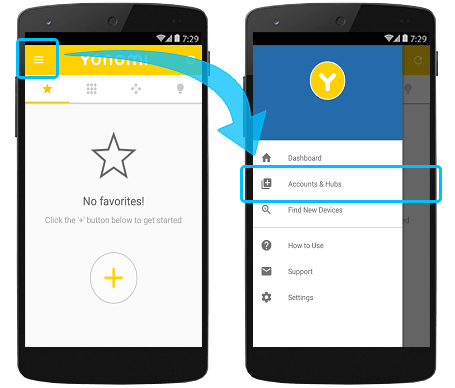
- Tippen Sie auf + in der rechten oberen Ecke und wählen Sie Logitech-Konto.
- Melden Sie sich bei Ihrem Harmony-Konto an und wählen Sie Verbinden.
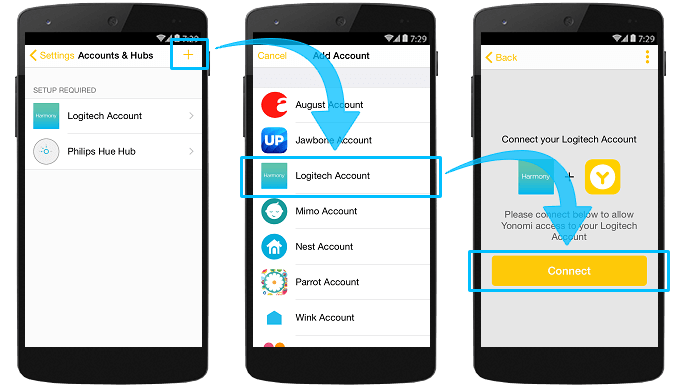
Steuerung
Schaffen Sie eine angenehme Atmosphäre, wenn Sie von der Arbeit nach Hause kommen.
Wenn Sie nach Hause kommen, startet Yonomi Ihre Aktion „Fernsehen“. Sonos begrüßt Sie zu Hause und Ihr Fernseher wird mit Ihrem Lieblingssender eingeschaltet. Philips Hue-Leuchten werden auf eine angenehme Beleuchtung geregelt, sodass Sie sich langsam entspannen können.
Erstellen Sie eine „Heimkommen“-Routine:
- Starten Sie Yonomi, tippen Sie auf die Registerkarte Routinen und wählen Sie +.
- Tippen Sie auf Ereignis hinzufügen + und wählen Sie Standort. Standardmäßig sollte Zu Hause ankommen ausgewählt sein.
- Tippen Sie auf Aktion hinzufügen + und wählen Sie die Aktion aus, die als Erste ausgeführt werden soll.
- Passen Sie Ihre Aktion an, indem Sie sie auf vordefinierte Optionen einstellen oder den Text eintippen, um Benachrichtigungen zu bearbeiten.
- Fügen Sie weitere Aktionen in der Reihenfolge hinzu, in der sie ausgeführt werden sollen.
- Sie können auch Bedingungen hinzufügen, wenn Ihre Routine nur unter bestimmten Umständen (beispielsweise Tageszeit) ausgeführt werden soll.
- Anschließend tippen Sie auf ✓ in der rechten oberen Ecke.
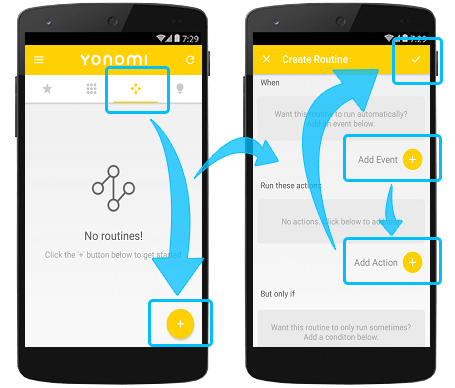
Sie werden aufgefordert, Ihrer Routine einen Namen zu geben und Yonomi zu erlauben, Ihren Standort abzufragen. Wählen Sie ein Symbol und eine Schaltflächenfarbe, um Ihre Routine zu speichern.
Sparen Sie Strom und sichern Sie Ihr Heim, wenn Sie morgens Ihre Wohnung verlassen.
Wenn Sie morgens zur Arbeit aufbrechen, schaltet Yonomi die Beleuchtungskörper und den Fernseher ab, löst den August Smart Lock aus, um Ihr Heim zu sichern, und fährt den Harmony Hub herunter.
Erstellen einer „Das Haus verlassen“-Routine:
- Starten Sie Yonomi, tippen Sie auf die Registerkarte Routinen und wählen Sie +.
- Tippen Sie auf Ereignis hinzufügen + und wählen Sie Standort, streichen Sie nach rechts, um Das Haus verlassen auszuwählen.
- Tippen Sie auf Aktion hinzufügen + und wählen Sie die Aktion aus, die als Erste ausgeführt werden soll.
- Passen Sie Ihre Aktion an, indem Sie sie auf vordefinierte Optionen einstellen oder den Text eintippen, um Benachrichtigungen zu bearbeiten.
- Fügen Sie weitere Aktionen in der Reihenfolge hinzu, in der sie ausgeführt werden sollen.
- Sie können auch Bedingungen hinzufügen, wenn Ihre Routine nur unter bestimmten Umständen (beispielsweise Tageszeit) ausgeführt werden soll.
- Anschließend tippen Sie auf ✓ in der rechten oberen Ecke.
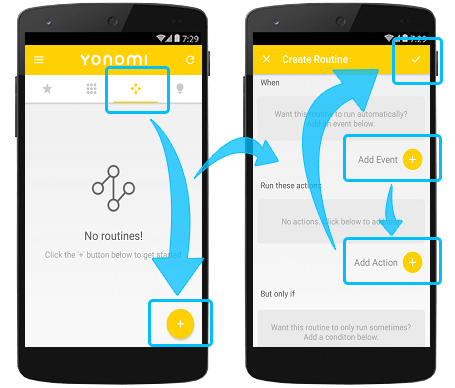
Sie werden aufgefordert, Ihrer Routine einen Namen zu geben und Yonomi zu erlauben, Ihren Standort abzufragen. Wählen Sie ein Symbol und eine Schaltflächenfarbe, um Ihre Routine zu speichern.
FAQs – Häufig gestellte Fragen
Ich habe mehrere Harmony-Fernbedienungen.
Nachdem Sie Harmony mit Yonomi verbunden haben, können Sie Routinen erstellen, die Aktionen von allen Ihren Harmony Hub-basierten Produkten ausführen. Wenn Sie über mehrere Harmony Hub-basierte Produkte verfügen, werden sämtliche Aktionen in einer einzigen Liste aufgeführt.
Informationen, die Harmony an Yonomi weitergibt
Harmony übermittelt lediglich eine Liste Ihrer Aktionen sowie einen eindeutigen Token, der Yonomi zum Starten und Beenden dieser Aktionen authentifiziert. Yonomi erhält keinen Zugang zu Ihrem Namen, Ihrer E-Mail-Adresse oder den Geräten in Ihrem Harmony-Konto.
Meine Aktion enthält ein Smart Lock Gerät
Aus Sicherheitsgründen ist es Drittanbieter-Anwendungen nicht möglich, Smart Lock-Geräte (zum Beispiel August Smart Lock) über Harmony zu steuern. Dies umfasst auch das Auslösen von Aktionen, in die ein Smart Lock Gerät einbezogen ist. Daher ist das Auslösen einer Aktion, die ein Smart Lock Gerät enthält, nicht möglich.
Ich habe weitere Fragen oder Vorschläge
Treffen Sie unsere Harmony Produktmanager und die Benutzer-Community in unseren Online-Benutzerforen.
Einrichtung
Yonomi muss durch die Aktivierung der Skills in der Alexa-App hinzugefügt werden. Wenn Sie diese Funktion aktiviert haben, können Sie die Taste OK auf der Harmony Express-Fernbedienung drücken, um Yonomi-Sprachbefehle zu senden.
Details zur Integration
Harmony Express Fernbedienungen
Harmonie verbindet sich mit deinem Yonomi-Talent durch die Alexa Skill.
Details zur Integration
Hub-basierte Fernbedienungen
Harmony verbindet sich mit den Yonomi-Servern, sodass Sie Ihre Harmony-Aktionen mithilfe der mobilen App von Yonomi auslösen können.
Auswählen der Fernbedienung
Sie müssen uns mitteilen, welche Art von Fernbedienung Sie besitzen, damit wir Ihnen die richtigen Anweisungen geben können. Bitte wählen Sie eine der folgenden Optionen aus, um zu beginnen.


Inkompatible Fernbedienung
Die Anweisungen auf dieser Seite sind für die ausgewählte Harmony-Fernbedienung nicht relevant.
← ZURÜCK



 Niederländisch
Niederländisch English
English Französisch
Französisch Deutsch
Deutsch Italienisch
Italienisch Spanisch
Spanisch